我们在CAD画图软件中使用CAD角度标注命令标注图形时,发现标注出来的数值是度分秒的显示形式,我们改怎么修改为小数的显示形式呢?接下来给大家使用CAD软件来演示一下解决方法吧!
解决方法
1.打开CAD软件,输入CAD直线命令“LINE”快捷键“L”,按下空格,指定直线起点与端点,绘制两条相交且带夹角的直线。
直线命令
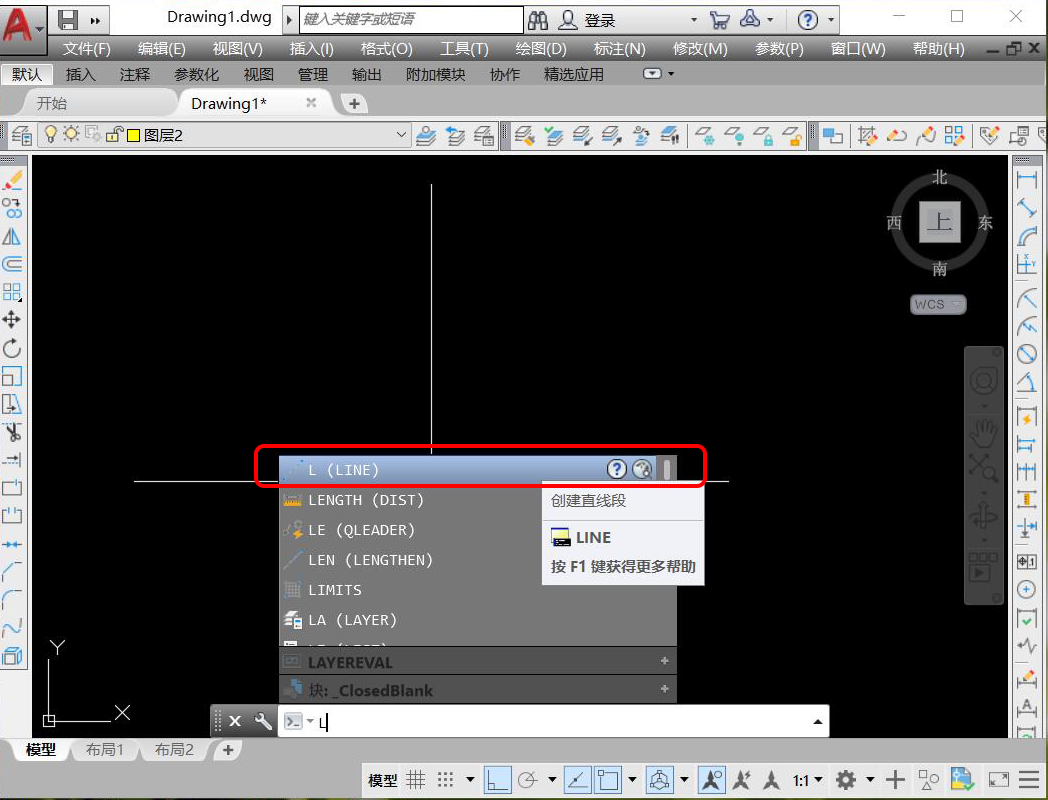
两条直线
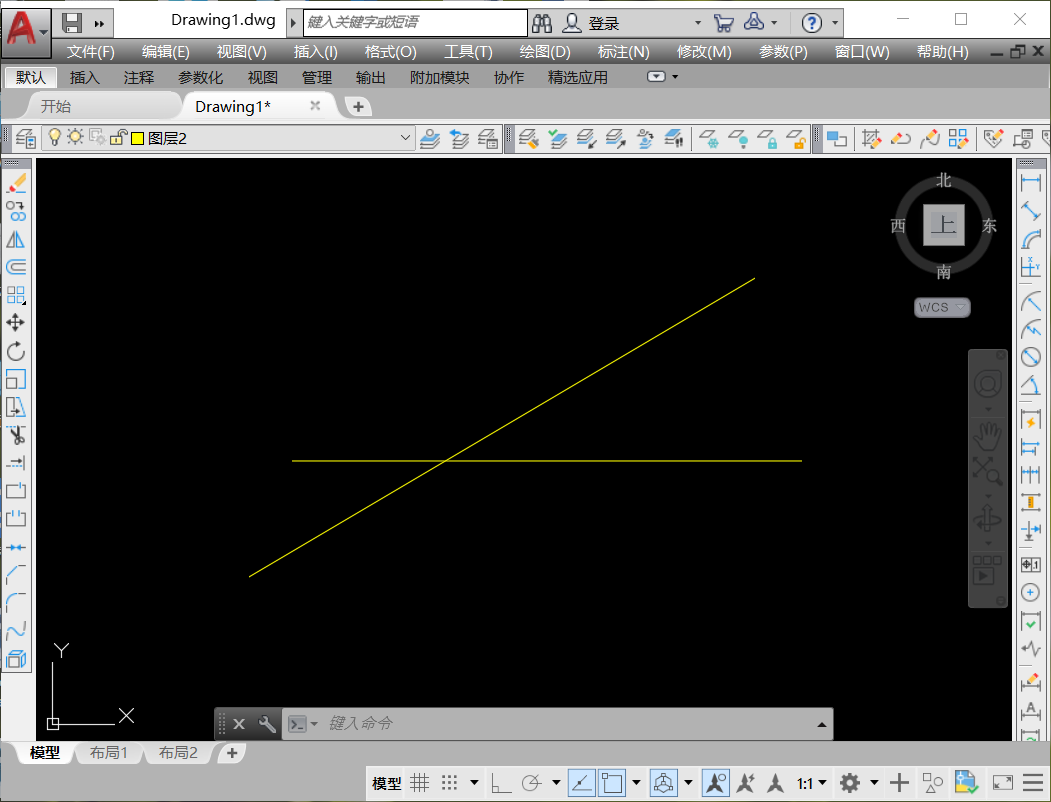
2.使用CAD角度标注命令“DIMANGULAR”快捷键为“DAN”,空格后,指定第一条直线,再点击第二条直线,最后指定标注弧线的位置,角度标注完成。
角度标注

第一条直线
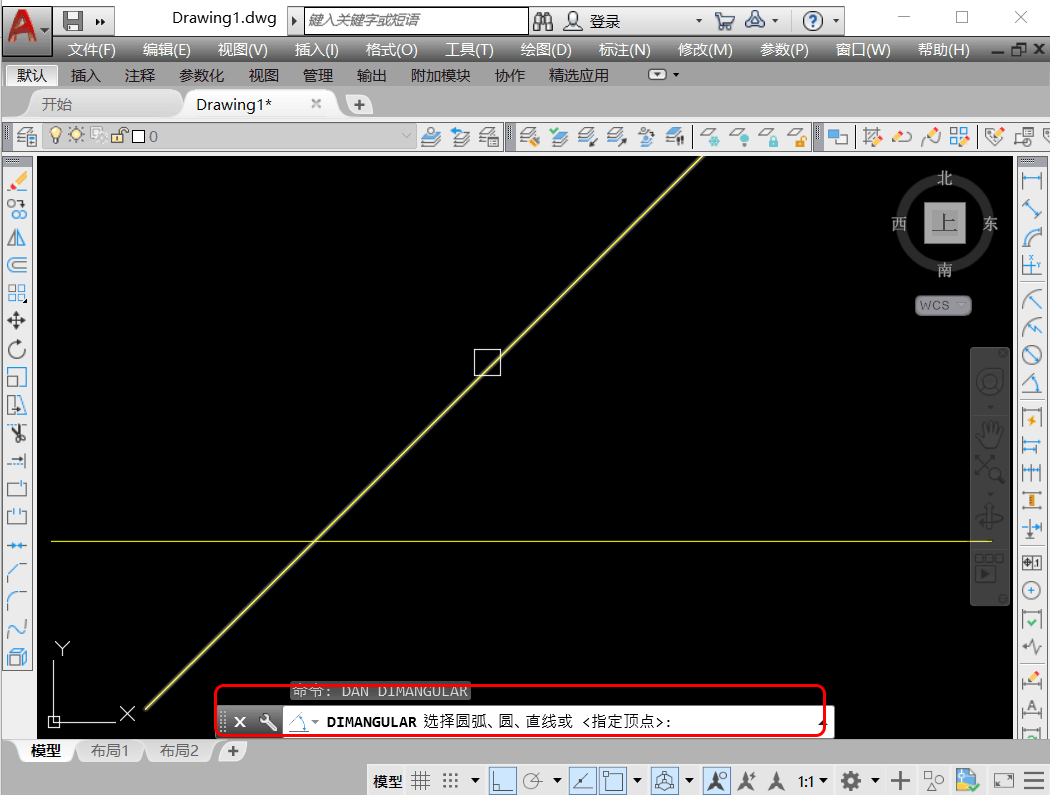
第二条直线

指定标注弧线位置
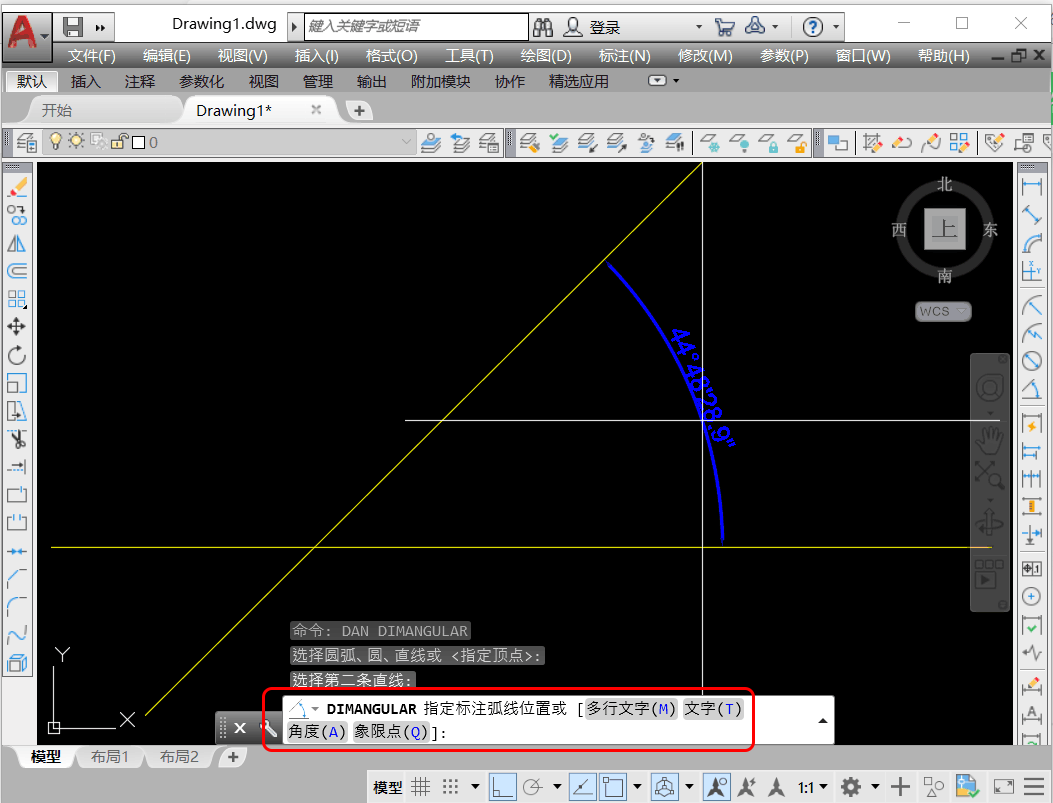
3.标注完成后,我们看到角度标注的数值为44°48′28.9″,是以度分秒的形式显示。
度分秒
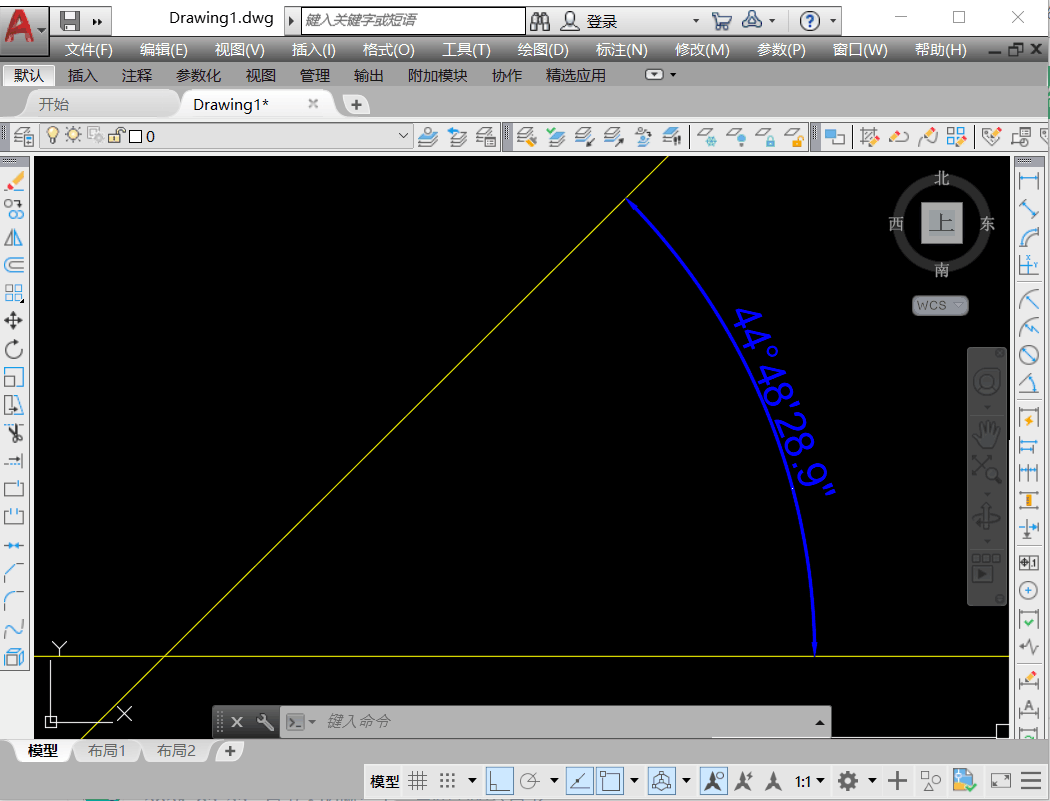
4.直接来看解决步骤,首先输入CAD创建与修改标注样式命令“DIMSTYLE”,快捷键为“D”。按下空格,弹出标注样式管理器界面,在当前样式“副本(2)ISO-25”左侧点击“修改”按钮。
创建与修改标注样式命令
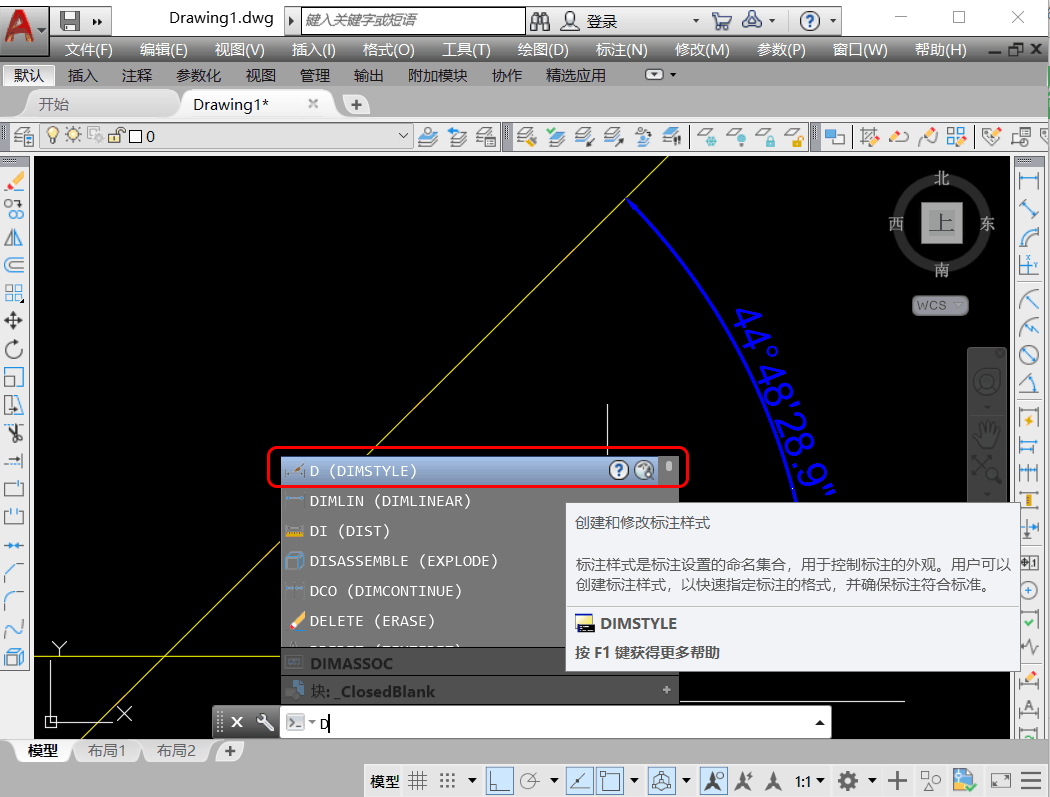
修改
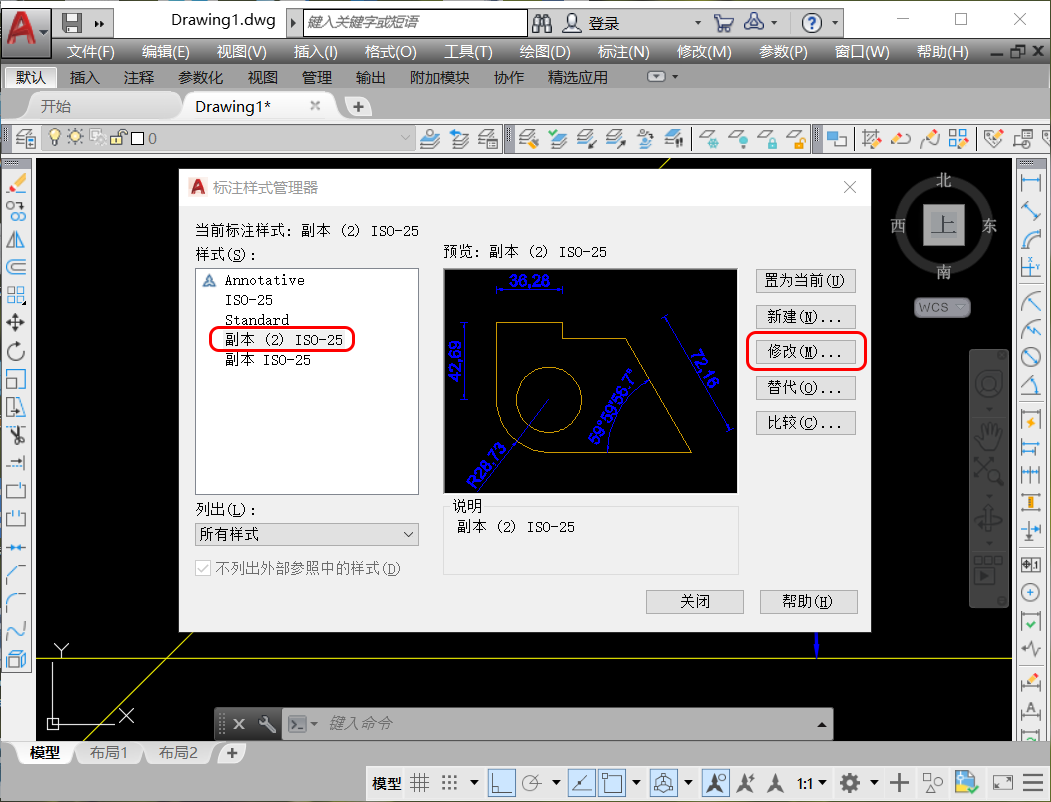
5.进入到修改标注样式界面,点击“主单位”按钮,在下方的角度标注一栏中的“单位格式”。将“度/分/秒”格式修改为“十进制度数”,也可以将精度调整到合适的大小,再点击确定,并将该样式置为当前,再关闭界面。
角度标注——单位格式、精度
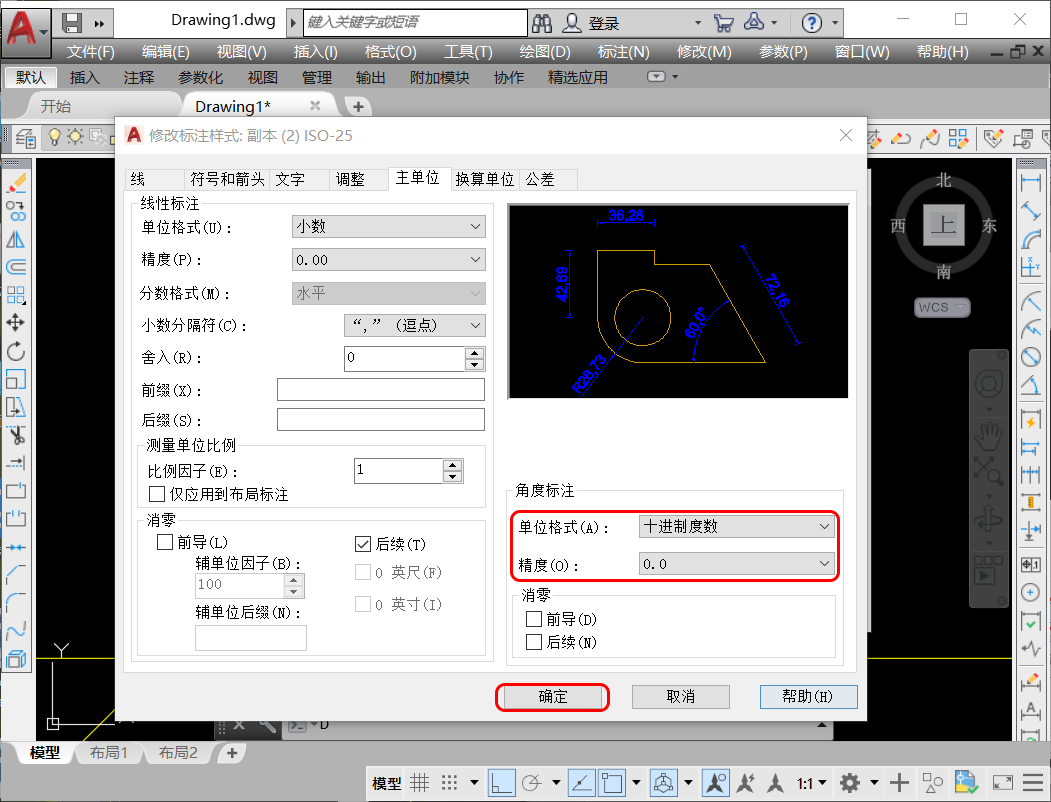
6.角度标注格式修改完成,如下图所示:
修改完成

